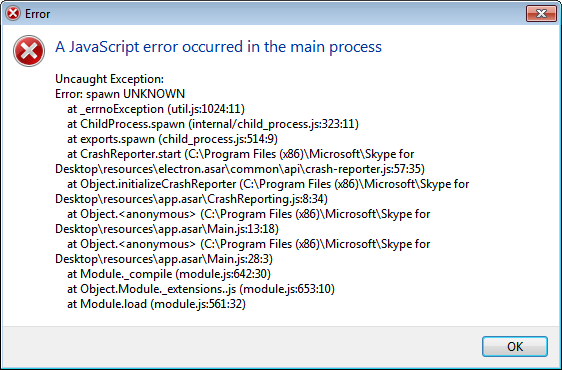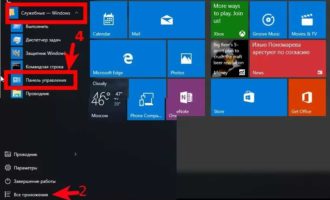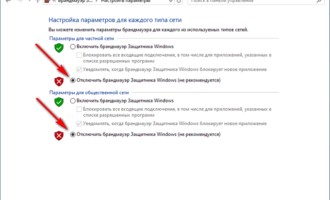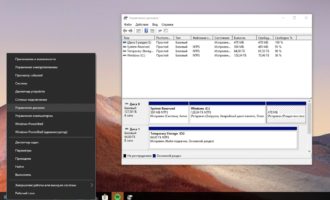- Причины Ошибки
- Шаги по Исправлению Ошибки
- Перезапуск Приложения
- Переустановка Приложения
- Запуск Приложения от имени Администратора
- Проверка Совместимости
- Удаление Кэш-файлов и Данных Приложения
- Отключение Антивирусного ПО
- Обновление Windows и Драйверов
- Использование PowerShell для Переустановки
- Ручное Удаление Остатков Приложения
- Проверка Логов
- Заключение
Ошибки JavaScript могут возникать по разным причинам и затрагивать различные приложения на Windows 10. Одна из распространенных ошибок — «A JavaScript Error Occurred in the Main Process».
В этой статье мы рассмотрим, что вызывает эту ошибку и как можно её исправить.
Причины Ошибки
Ошибка «A JavaScript Error Occurred in the Main Process» обычно возникает в приложениях, созданных с использованием Electron, таких как Discord, Slack, Skype и другие. Основные причины этой ошибки могут включать:
- Проблемы с установкой или обновлением приложения: Неправильная установка или сбой при обновлении может вызвать эту ошибку.
- Конфликт с другим программным обеспечением: Некоторые приложения могут конфликтовать с Electron.
- Проблемы с правами доступа: Недостаточные права доступа к файлам и папкам, используемым приложением.
- Поврежденные файлы приложения: Повреждение файлов приложения или его конфигурационных файлов.
- Антивирусное ПО: Некоторые антивирусные программы могут блокировать или удалять необходимые файлы.
Шаги по Исправлению Ошибки
Перезапуск Приложения
Прежде чем предпринимать серьезные шаги, попробуйте просто перезапустить приложение. Иногда это может временно устранить проблему.
Переустановка Приложения
Поврежденные файлы приложения могут вызвать ошибку. Полная переустановка приложения может помочь.
- Откройте «Панель управления» и перейдите в «Программы и компоненты».
- Найдите проблемное приложение в списке, щелкните по нему правой кнопкой мыши и выберите «Удалить».
- Перейдите на официальный сайт приложения и загрузите последнюю версию.
- Установите приложение заново.
Запуск Приложения от имени Администратора
Проблемы с правами доступа могут быть причиной ошибки. Запустите приложение с правами администратора.
- Найдите ярлык приложения на рабочем столе или в меню «Пуск».
- Щелкните по нему правой кнопкой мыши и выберите «Запуск от имени администратора».
Проверка Совместимости
Запустите приложение в режиме совместимости.
- Щелкните правой кнопкой мыши на ярлыке приложения и выберите «Свойства».
- Перейдите на вкладку «Совместимость».
- Установите флажок «Запустить эту программу в режиме совместимости с» и выберите предыдущую версию Windows.
Удаление Кэш-файлов и Данных Приложения
Кэшированные данные и файлы настроек могут быть повреждены и вызывать ошибки.
- Перейдите в папку с данными приложения (например, для Discord это
%appdata%/discord). - Удалите все содержимое этой папки.
Отключение Антивирусного ПО
Временно отключите антивирусное программное обеспечение и проверьте, устранена ли ошибка. Если ошибка исчезает, добавьте приложение в исключения антивируса.
- Откройте антивирусную программу.
- Найдите раздел настроек исключений и добавьте туда папку с приложением.
Обновление Windows и Драйверов
Убедитесь, что ваша операционная система и все драйверы обновлены. Обновления могут содержать исправления для известных проблем.
- Откройте «Настройки» и перейдите в раздел «Обновление и безопасность».
- Проверьте наличие обновлений и установите их.
Использование PowerShell для Переустановки
Для приложений, установленных из Microsoft Store, можно использовать PowerShell для переустановки.
- Откройте PowerShell от имени администратора.
- Выполните команду:
Get-AppxPackage *имя_приложения* | Remove-AppxPackage - Затем установите приложение заново из Microsoft Store.
Ручное Удаление Остатков Приложения
Иногда после удаления приложения остаются остаточные файлы, которые могут вызывать проблемы при повторной установке.
- После удаления приложения перейдите в папки
%appdata%и%localappdata%и удалите папки, связанные с приложением. - Перезапустите компьютер и установите приложение заново.
Проверка Логов
Проверьте логи приложения для получения более детальной информации об ошибке.
- Логи обычно находятся в папке с данными приложения (
%appdata%/имя_приложения%). - Откройте логи и поищите строки с ошибками или предупреждениями.
Заключение
Ошибка «A JavaScript Error Occurred in the Main Process» может возникать по различным причинам, и часто её решение требует комплексного подхода. Следуя описанным выше шагам, вы сможете выявить и устранить причину ошибки, что позволит вам продолжить работу с приложением без помех. Если проблема сохраняется, возможно, стоит обратиться в техническую поддержку разработчиков приложения для получения дополнительной помощи.
Как вас статья?
 crydev.ru
crydev.ru